इस ट्यूटोरियल में, आप सीखेंगे कि कुछ आसान चरणों में, दिन के उजाले की तस्वीर को रात की तस्वीर में कैसे बदला जाए। फ़ोटो संपादित करने के लिए फ़ोटोशॉप में कई फ़ंक्शन हैं। परतों के साथ काम करके आप ऐसी छवियां बनाने में सक्षम होते हैं जो बनाई जाने पर यथार्थवादी होती हैं। नीचे दिया गया वीडियो चरण दर चरण बताता है कि आप परतों का उपयोग करके दिन की तस्वीर को रात की तस्वीर में कैसे परिवर्तित करते हैं।
स्पष्टीकरण दो तस्वीरों के साथ-साथ शुरू होता है: दिन के दौरान ली गई एक तस्वीर और रात में पूर्णिमा के साथ ली गई तस्वीर। पहला कदम हवा के दिन का चयन करना और निकालना है। फिर रात की फोटो लगाएं. फ़ोटो को वास्तव में ऐसा दिखाने के लिए जैसे वह अंधेरे में ली गई हो, एक परत गहरे रंग की बनाएं। अंत में, आपको एक यथार्थवादी परिणाम मिलता है।
मुझे शुरुआती लोगों से बहुत सारे ईमेल मिलते हैं जो चमक और चमक प्रभाव वाले उन्नत ट्यूटोरियल सीखना चाहते हैं, फिर भी वे पेन टूल और अन्य उपकरणों से बहुत परिचित नहीं हैं जिनके लिए थोड़े अनुभव और ज्ञान की आवश्यकता होती है, भले ही ये उपकरण प्रतीत होते हों आपमें से अधिकांश के लिए बुनियादी। इसलिए, मैंने एक ट्यूटोरियल डालने का निर्णय लिया जो शुरुआती लोगों को जो फ़ोटोशॉप से अभी तक परिचित नहीं हैं, पेन टूल कौशल में किसी भी गहराई से महारत हासिल किए बिना चमक, चमक और घुमाव बनाने की शुरुआत करने की अनुमति देगा।
हम यह ट्यूटोरियल बनाएंगे, जो केवल 3 छवियों, 1 आकार और बहुत सारे बुनियादी फ़ोटोशॉप कमांड से बनाया जाएगा जो हमें वास्तव में एक अच्छी रचना बनाने की अनुमति देगा... या मैं कहूं - "हॉट"।..? कृपया बेझिझक एक टिप्पणी छोड़ें या अपना परिणाम हमारे फ़्लिकर समूह को सबमिट करें।
दिन के उजाले की तस्वीर को रात की तस्वीर में कैसे बदलें - चरण 1:
छवि से लड़की को काटें; इससे वास्तव में कोई फर्क नहीं पड़ता कि आप किनारों को काटने और पृष्ठभूमि को दूर करने के लिए टोपी विधि का उपयोग करते हैं, जब तक कि आपके पास किनारों को परिभाषित किया गया है। हम यहां विस्तृत विवरण में नहीं जा रहे हैं क्योंकि क्रॉपिंग एक अति बुनियादी तकनीक है, मैं बस इतना कहूंगा कि मैंने इसका उपयोग किया है चुंबकीय लासो उपकरण मोटे तौर पर महिला को पृष्ठभूमि से निकालने के लिए। यदि आपके पास कोई खुरदुरा किनारा है तो उसके बारे में चिंता न करें, हम बहुत सारे फिल्टर का उपयोग करेंगे ताकि कोई भी दुर्घटना बाद में गायब हो जाए।
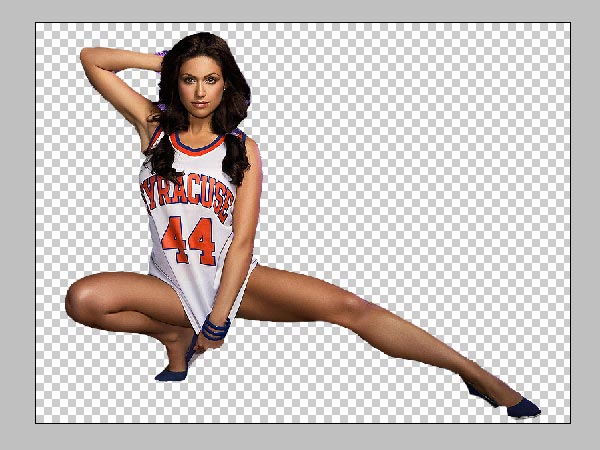
दिन के उजाले की तस्वीर को रात की तस्वीर में कैसे बदलें - चरण १:
महिला को शीतकालीन परिदृश्य पर रखें और अपनी आवश्यकताओं के अनुसार आकार दें। हमने छवि को लगभग छोटा कर दिया 60% तक और इसे कैनवास के बीच में रख दिया।

दिन के उजाले की तस्वीर को रात की तस्वीर में कैसे बदलें - चरण 3
अब हमें लड़की की छवि को ऐसे दिखाना होगा जैसे वह व्यवस्थित रूप से मिश्रित हो रही हो, और ऐसा करने का सबसे आसान तरीका बर्फ पर पड़ने वाली छाया जोड़ना है। महिला की परत का चयन करें, और एक बार चयन करने के बाद, लड़की की छवि परत के नीचे एक नई परत बनाएं, और उस चयन को ठोस काले रंग #000000 से भरें।
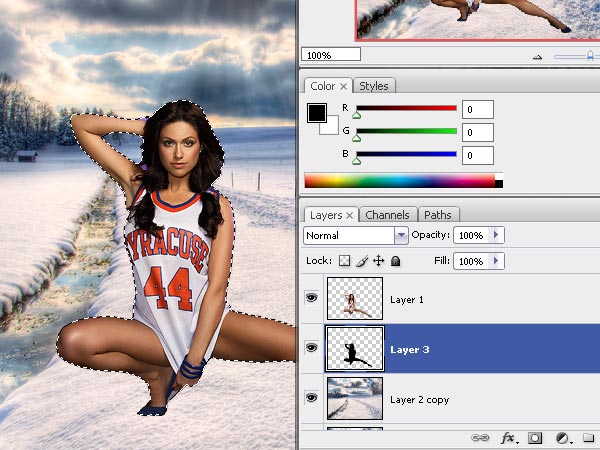
चरण 4
अब हम चयन को बदलने जा रहे हैं, जबकि परत अभी भी चयनित है, दबाएं Ctrl + T और छाया को नीचे रखें, ठीक वैसे ही जैसे आप चित्रण में देखते हैं। सुनिश्चित करें कि छाया महिला के पैरों से शुरू होती है, क्योंकि जब आप बदलना शुरू करते हैं, तो छाया उसके पैरों के नीचे से चली जाएगी और इसे ठीक करने का एकमात्र तरीका नीचे के कोनों को खींचकर उन्हें मुख्य वस्तु पर "फिट" करने के लिए समायोजित करना है।

छाया लगाई? "एंटर" दबाया? बढ़िया, अब जाएँ फ़िल्टर >> धुंधला >> गाऊसी धुंधला और हल्का धुंधलापन लागू करें - याद रखें कि परछाइयाँ वास्तव में कभी भी तेज़ नहीं हो सकतीं।
छाया की अस्पष्टता कम करें और सम्मिश्रण मोड को "गुणा करें" पर सेट करें।
चरण 6
आगे, हम इन छोटे घुमावों को जोड़ने जा रहे हैं। अब अधिकांश शुरुआती फ़ोटोशॉप उपयोगकर्ताओं के सामने आने वाली सबसे आम समस्या यह है कि इन घुमावदार रेखाओं को खींचने के लिए आपको फ़ोटोशॉप के साथ काफी अनुभव होना चाहिए। हम ट्विरली आकृतियों का उपयोग करने जा रहे हैं जिन्हें आप यहां डाउनलोड कर सकते हैं।
उनमें से कोई भी चुनें जो आपको सबसे अधिक पसंद हो और किसी भी रंग का उपयोग करके (हम बाद में इन सेटिंग्स को अधिलेखित कर देंगे) आकृति बनाएं।
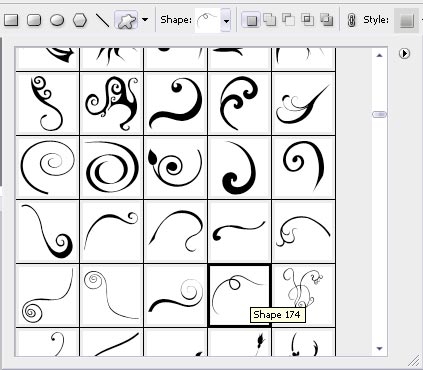
दबाएँ Ctrl + T आकार को बदलने के लिए ताकि इसमें अधिक गहराई हो, यह भ्रम पैदा हो कि यह पैर के आसपास के प्रवाह पर "रखा" है।
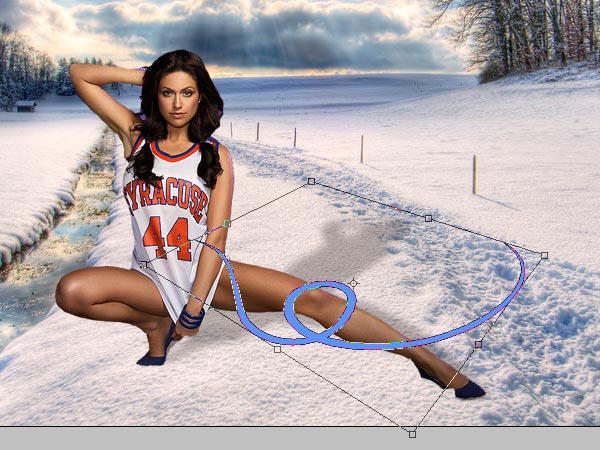
चरण 7
सबसे आसान तरीका हम इसे करने जा रहे हैं पुनः व्यवस्थित करें आकार।
फिर, चयन करें मिटाने का सामान और एक तेज धार वाले ब्रश का उपयोग करके, पैर के एक हिस्से से आकृति को हटा दें। सुनिश्चित करें कि आप बहुत अधिक स्थानों से न हटाएं अन्यथा पैर लपेटने का भ्रम गायब हो जाएगा।
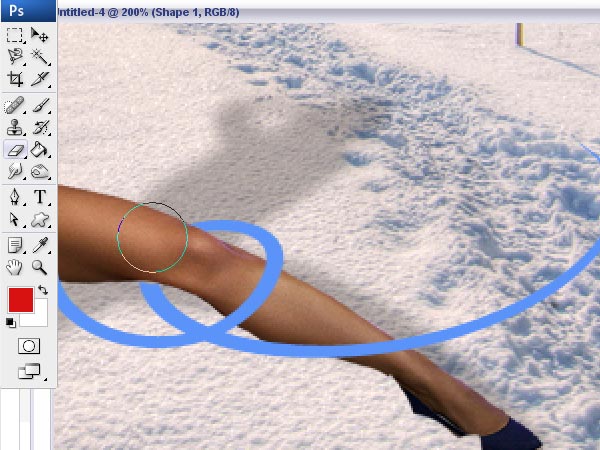
यही चरण महिला की बांह पर भी लागू करें। चिंता न करें कि आकृतियों के किनारे "मिलते" नहीं हैं - हम इन चरणों को पूरा करेंगे और अगले चरणों में हमें जो कुछ भी चाहिए उसे जोड़ देंगे।

चरण 8
दोनों घूमती परतों को मर्ज करें और पर जाएँ परत शैलियाँ, शुद्ध सफेद रंग के साथ बाहरी चमक और रंग ओवरले के लिए निम्नलिखित सेटिंग्स लागू करें।
इससे आपके आकार को बहुत मजबूत और दृश्यमान चमक मिलेगी।
चरण 9
बैकग्राउंड लेयर (विंटरस्केप) पर वापस जाएँ और जाएँ छवि >> समायोजन >> एक्सपोज़र. छवि के हल्केपन को कम करने के लिए निम्नलिखित सेटिंग्स लागू करें, मूल रूप से एक्सपोज़र को कम करने से छवि का रंग गहरा हो जाता है, जबकि प्रकाश के धब्बे सुरक्षित रहते हैं, जो हमारे मामले में महत्वपूर्ण है।
10 कदम.
जैसा कि आप देख सकते हैं, अब हमारे ट्यूटोरियल में पृष्ठभूमि और मुख्य पात्र बहुत अलग दिखते हैं, इसलिए हम जो करने जा रहे हैं वह है - महिला की परत की नकल करें और उनमें से एक को अभी के लिए छिपा दें। हमें बाद में इसकी आवश्यकता होगी इसलिए इसे हटाएं नहीं। उस परत का उपयोग करते हुए जो दृश्यमान बनी हुई है, पर जाएँ छवि >> समायोजन >> रंग मिलान.
अपनी रचना के मुख्य भाग में पृष्ठभूमि के साथ महिला के रंग का मिलान करें।
आप देखते हैं, यह बहुत अधिक जैविक दिखता है और वर्तमान में हमारे पास मौजूद कम कंट्रास्ट पृष्ठभूमि में अच्छी तरह से मिश्रित होता है।
चरण 11
अब हम घुमावदार रेखाओं में चमक जोड़ने जा रहे हैं। जैसा कि मैंने शुरुआती में कहा था, यह ट्यूटोरियल शुरुआती लोगों के लिए डिज़ाइन किया गया था, इसलिए हम यहां सबसे आसान तकनीकों का उपयोग करने जा रहे हैं। ब्रुसग टूल का चयन करें और दबाने पर ब्रश इंटरफ़ेस पर जाएं F5.
निम्नलिखित सेटिंग्स को लागू करें ब्रश प्रीसेट. हमारा उद्देश्य छोटे, अव्यवस्थित रूप से फैले हुए बिंदु बनाना है, जो अंततः चमक बन जाएंगे। यह बिल्कुल आसान है और इसके लिए केवल बहुत ही बुनियादी फ़ोटोशॉप कौशल की आवश्यकता होगी, जब तक आप "के लिए सही सेटिंग्स का पालन करते हैं"बिखरने"
चरण 12
अगला कदम चमक जोड़ना है। आप घुमावों के साथ परत पर सीधे काम कर सकते हैं, जिससे आपको बाद में उसी परत शैली को लागू करने का काम नहीं करना पड़ेगा, हालांकि यदि आप सुनिश्चित नहीं हैं कि आप तुरंत सर्वोत्तम परिणाम प्राप्त करेंगे, तो एक नई परत बनाएं और बस उस पर घुमाव बनाएं। मौजूदा वाले और महिला के आसपास, कुछ स्थानों पर यह उस आकार के साथ नहीं किया गया है जिसका हमने उपयोग किया था। उन स्थानों पर चमक जोड़ना सुनिश्चित करें जहां फसल खराब थी, हमारे मामले में यह पैरों का क्षेत्र है। इसके अलावा, बालों के चारों ओर चमक जोड़ना एक अच्छा विचार है क्योंकि इससे किनारे चिकने दिखते हैं।
एक बार जब आप ऐसा कर लेते हैं, तो हम समग्र छवि प्रभावों पर आगे बढ़ सकते हैं और भाग्यशाली कदम की ओर बढ़ सकते हैं:
चरण 13
एक नई परत बनाएं. अपने अग्रभूमि रंग के रूप में #7283a8 और अपनी पृष्ठभूमि के रूप में #c3cfd7 का उपयोग करके, पर जाएँ
फ़िल्टर >> रेंडर >> बादल और हल्के बादलों से भरी एक पूरी परत बनाएं। एक बार यह तैयार हो जाए, तो इसके ब्लेंडिंग मोड को "ओवरले" पर सेट करें और अपारदर्शिता को 80% तक कम करें (या इससे भी कम, यदि आपकी छवि बहुत हल्की हो)।

चरण 14
महिला की परत को पृष्ठभूमि के साथ मिलाएं और पर जाएं छवि >> समायोजन >> स्तर, पूरी परत को गहरा और अधिक नाटकीय बनाते हुए, हमारे उदाहरण में हमने मध्य (ग्रे) तीर को स्थानांतरित कर दिया 0.38
चरण 15
घास वाली अंतिम शेष छवि चुनें, इसे अन्य सभी परतों के ऊपर रचना में चिपकाएँ और एक बड़े (150+ पिक्सेल नरम किनारे वाले ब्रश) का उपयोग करके, घास के अवशेषों को हटा दें और इसे केवल हमारे कोलाज के नीचे छोड़ दें। शुरुआती हमेशा घास काटने में कठिनाई होती है - यह वास्तव में एक बहुत कठिन काम है, लेकिन बस एक बड़े नरम इरेज़र टूल का उपयोग करने से यह काफी हद तक ठीक हो जाता है क्योंकि हम किनारों को बहुत स्पष्ट रूप से नहीं देख पाते हैं।
चरण 16
एक नई परत बनाएं और इसे #1a346e रंग से पूरी तरह भरें। इस परत के सम्मिश्रण मोड को "सॉफ्ट लाइट" पर सेट करें। सुनिश्चित करें कि यह परत घास सहित अन्य सभी परतों के ऊपर स्थित है क्योंकि हम संरचना को व्यवस्थित रूप से मिश्रित बनाना चाहते हैं, भले ही यह पूरी तरह से यथार्थवादी न हो।
चरण 17
लड़की के पैर पर पाठ जोड़ना. किसी भी फ़ॉन्ट का उपयोग करना जो आपको उपयुक्त लगे, लेकिन उदाहरण के लिए टाइम्स न्यू रोमन जैसा पुराना दिखने वाला फ़ॉन्ट इस्तेमाल करना बेहतर होगा।
हमने फ़ॉन्ट का उपयोग किया अर्नो प्रो सेमी बोल्ड.
यह एक विस्तृत कार्य होगा. एक बड़े बड़े अक्षर का उपयोग करते हुए, अपने शब्द का पहला अक्षर टाइप करें और इसे लड़की के पैर के ऊपर रखें, जिससे ऐसा लगे कि अक्षर वास्तव में उस पर खड़ा है। अक्षरों को समकोण में घुमाने के लिए Ctrl + T ट्रांसफॉर्म कमांड का उपयोग करना। आपका अगला अक्षर बड़े अक्षरों में नहीं होगा और यह छह अक्षरों में लगभग 5 पिक्सेल कम होगा, बस फ़ॉन्ट का आकार बदलें और अपना अगला अक्षर उसी में रखें फ़ैशन. हो सकता है कि आप और भी आगे जाना चाहें और अक्षरों को ऐसा दिखाना चाहें जैसे वे लेट गए हों और किनारे की ओर गिर गए हों, बस Ctrl + T कमांड को ज़्यादा करके, और अक्षर को किनारे की ओर बहुत अधिक घुमाकर।

सुनिश्चित करें कि प्रत्येक अगला अक्षर पिछले अक्षर से छोटा हो, ताकि अंतिम अक्षर पहले से काफी छोटा हो।

वही चमक जोड़ने के लिए निम्नलिखित परत शैलियों को लागू करें जैसा हमने घुमावों और सितारों/चमक के साथ किया था।

एक बार परत शैलियाँ लागू हो जाने के बाद आपको यही मिलेगा...

चरण 18
अंतिम चरण हमारी ठंडी नीली और बेजान रचना में थोड़ा सा जीवन जोड़ने जा रहा है। क्या आपको वह लेडीज़ लेयर याद है जिसे हमने डुप्लिकेट किया था और कुछ समय के लिए छिपा दिया था? अब इसे वापस लाने का समय आ गया है, पिछले बैक को आसानी से सक्षम करें और कैनवास पर इसकी स्थिति को बदले बिना, इसे अन्य सभी के ऊपर लेयर्स पैलेट में खींचें, इस तरह आपके पास ठंडे सफेद पर अधिक रंगीन मुख्य पात्र होगा पृष्ठभूमि। आपकी सुविधा के लिए मैं उन सभी परतों और उनके अनुक्रम की एक सूची जोड़ रहा हूं जो आपके कैनवास पर होनी चाहिए।

बस, आपका परिणाम यहां है और मुझे आशा है कि आपने ट्यूटोरियल का आनंद लिया है! कृपया हमारी सदस्यता लें ईमेल द्वारा RSS फ़ीड, संपूर्ण अगला ट्यूटोरियल सीधे आपके इनबॉक्स में प्राप्त करने के लिए।



ब्राज़ील से नमस्ते! मुझे आपके ट्यूटोरियल में बहुत दिलचस्पी है, लेकिन मैं ऐसा नहीं कर सकता क्योंकि पहले 6 प्रिंटस्क्रीन के लिंक टूटे हुए हैं, इसलिए कोई छवि दिखाई नहीं देती है।
क्या इन कड़ियों की मरम्मत करना संभव हो सकता है? धन्यवाद!
Pingback:फ़ोटोशॉप ट्यूटोरियल दिन के उजाले की तस्वीर को रात की तस्वीर में बदल देते हैं « iTechTunes
Pingback:30 फ़ोटोग्राफ़ी ट्यूटोरियल जिनके बारे में किसी भी नौसिखिया को अवश्य जानना चाहिए | डिज़ाइन सुपरस्टार
Pingback:27 उत्कृष्ट डिजिटल फोटोग्राफी ट्यूटोरियल | नवीनतम डिज़ाइन समाचार, लेख, ट्यूटोरियल, फ़ोटोशॉप ट्यूटोरियल और फ़ोटोशॉप ट्रिक्स पूरे नेट के डिजाइनरों और डेवलपर्स द्वारा लिखे गए हैं।
Pingback:25 डिजिटल फोटोग्राफी ट्यूटोरियल, तकनीक और प्रभाव
Pingback:20 बहुत उपयोगी फोटोग्राफी टिप्स और ट्रिक्स « 3मीडिया का ब्लॉग
Pingback:20 बहुत उपयोगी फोटोग्राफी टिप्स और ट्रिक्स - सीजी विला सीजी विला
बहुत बढ़िया दोस्त, बहुत बढ़िया 🙂 मुझे पसंद है कि आप हमें कैसे पढ़ाते हैं, और इसे आसान बनाते हैं, बहुत बढ़िया काम बेटा!! क्या मैं जान सकता हूं कि इसमें और 2017 सीसी संस्करण में क्या अंतर है, अगर इसमें कुछ बहुत महत्वपूर्ण है तो मैं इस संस्करण को प्राप्त करने की योजना बना रहा हूं क्या करें??
यह भी जांचें वास्तविक लोगों के नाटकों को स्पॉटिफाई करें और पता लगाएं कि आप कैसे कर सकते हैं अब टेलीग्राम सदस्य बढ़ाएँ..
Pingback:25 डिजिटल फोटोग्राफी प्रभाव ट्यूटोरियल और तकनीकें